ESP OPEL MOKKA X 2018 Instruktionsbok
[x] Cancel search | Manufacturer: OPEL, Model Year: 2018, Model line: MOKKA X, Model: OPEL MOKKA X 2018Pages: 153, PDF Size: 2.56 MB
Page 25 of 153

Grundfunktioner25
Tid och datum
Tryck på ; och välj
INSTÄLLNINGAR på startskärmen.
Välj Tid och datum .
Ställa in tiden
Välj Inställning tid för att komma till
respektive undermeny.Välj Auto inst. längst ner på skärmen.
Aktivera antingen På - RDS eller Av -
manuellt .
Om Av - manuellt är valt väljer du
timmar och minuter genom att peka på n eller o.
Peka på 12-24 Hr på höger sida av
skärmen för att välja ett tidsläge.
Om du väljer 12-timmarsläge visas en tredje kolumn för AM- och PM-inställ‐
ningar. Välj önskat alternativ.
Ställ in datum
Välj Inställning datum för att komma
till respektive undermeny.
Observera!
Om datuminformation anges auto‐
matiskt är det här menyalternativet
inte tillgängligt.
Välj Auto inst. längst ner på skärmen.
Aktivera antingen På - RDS eller Av -
manuellt .
Om Av - manuellt är vald ställer du in
datum genom att peka på n eller
o .
Klockvisning
Välj Klocka display för att komma till
respektive undermeny.
Du kan stänga av den digitala klock‐
visningen i menyerna via Av.
Språk Tryck på ; och välj
INSTÄLLNINGAR på startskärmen.
Bläddra genom listan och välj Språk.
Observera!
Det aktiva språket märks med 9.
Bläddra genom listan och välj önskat
språk.
Page 26 of 153
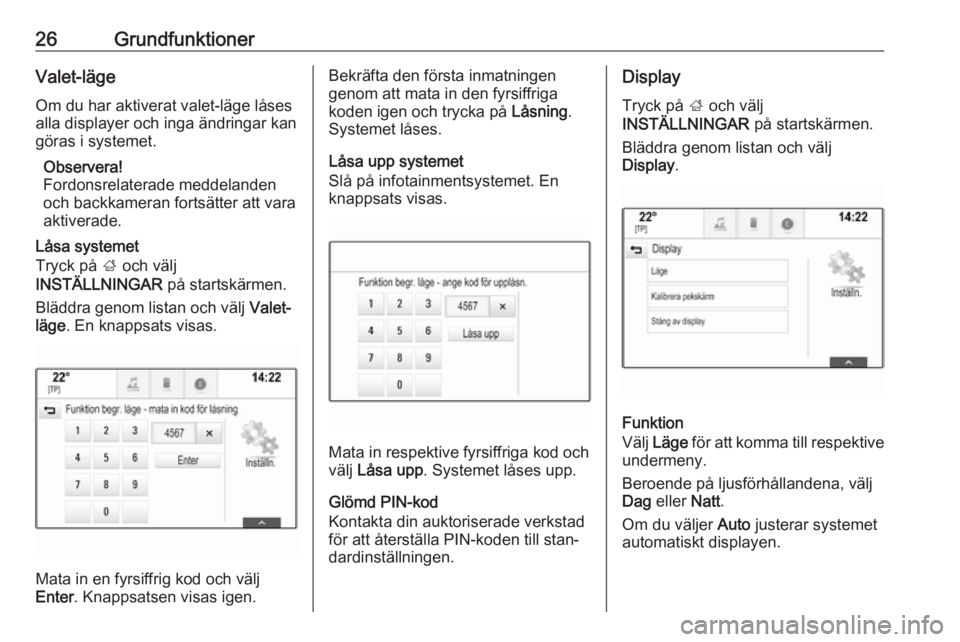
26GrundfunktionerValet-lägeOm du har aktiverat valet-läge låses
alla displayer och inga ändringar kan
göras i systemet.
Observera!
Fordonsrelaterade meddelanden
och backkameran fortsätter att vara
aktiverade.
Låsa systemet
Tryck på ; och välj
INSTÄLLNINGAR på startskärmen.
Bläddra genom listan och välj Valet-
läge . En knappsats visas.
Mata in en fyrsiffrig kod och välj
Enter . Knappsatsen visas igen.
Bekräfta den första inmatningen
genom att mata in den fyrsiffriga
koden igen och trycka på Låsning.
Systemet låses.
Låsa upp systemet
Slå på infotainmentsystemet. En
knappsats visas.
Mata in respektive fyrsiffriga kod och
välj Låsa upp . Systemet låses upp.
Glömd PIN-kod
Kontakta din auktoriserade verkstad
för att återställa PIN-koden till stan‐
dardinställningen.
Display
Tryck på ; och välj
INSTÄLLNINGAR på startskärmen.
Bläddra genom listan och välj Display .
Funktion
Välj Läge för att komma till respektive
undermeny.
Beroende på ljusförhållandena, välj
Dag eller Natt.
Om du väljer Auto justerar systemet
automatiskt displayen.
Page 27 of 153
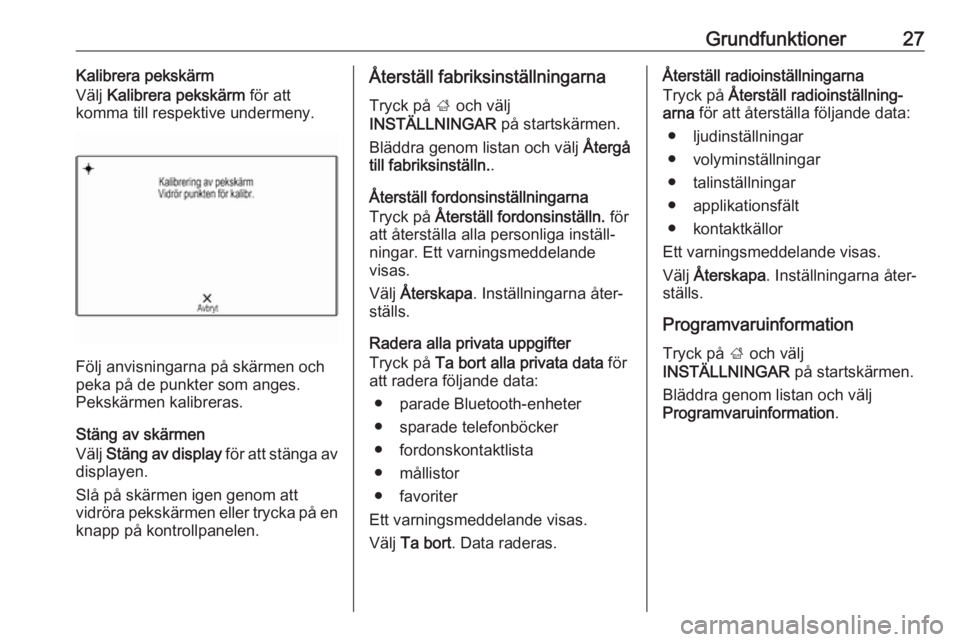
Grundfunktioner27Kalibrera pekskärm
Välj Kalibrera pekskärm för att
komma till respektive undermeny.
Följ anvisningarna på skärmen och
peka på de punkter som anges.
Pekskärmen kalibreras.
Stäng av skärmen
Välj Stäng av display för att stänga av
displayen.
Slå på skärmen igen genom att
vidröra pekskärmen eller trycka på en knapp på kontrollpanelen.
Återställ fabriksinställningarna
Tryck på ; och välj
INSTÄLLNINGAR på startskärmen.
Bläddra genom listan och välj Återgå
till fabriksinställn. .
Återställ fordonsinställningarna
Tryck på Återställ fordonsinställn. för
att återställa alla personliga inställ‐
ningar. Ett varningsmeddelande
visas.
Välj Återskapa . Inställningarna åter‐
ställs.
Radera alla privata uppgifter
Tryck på Ta bort alla privata data för
att radera följande data:
● parade Bluetooth-enheter
● sparade telefonböcker
● fordonskontaktlista
● mållistor
● favoriter
Ett varningsmeddelande visas.
Välj Ta bort . Data raderas.Återställ radioinställningarna
Tryck på Återställ radioinställning‐
arna för att återställa följande data:
● ljudinställningar
● volyminställningar
● talinställningar
● applikationsfält
● kontaktkällor
Ett varningsmeddelande visas.
Välj Återskapa . Inställningarna åter‐
ställs.
Programvaruinformation
Tryck på ; och välj
INSTÄLLNINGAR på startskärmen.
Bläddra genom listan och välj
Programvaruinformation .
Page 29 of 153
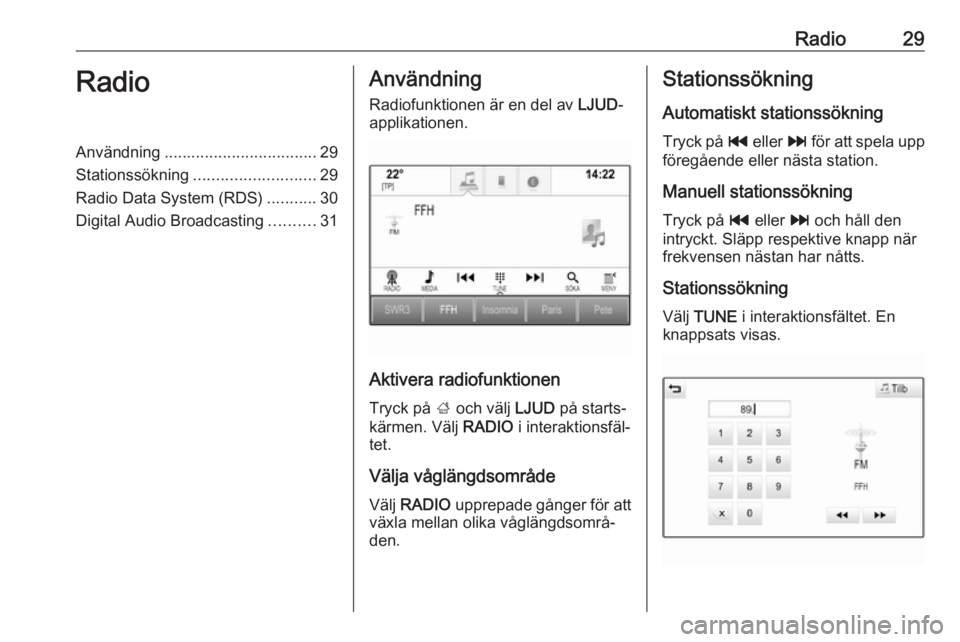
Radio29RadioAnvändning.................................. 29
Stationssökning ........................... 29
Radio Data System (RDS) ...........30
Digital Audio Broadcasting ..........31Användning
Radiofunktionen är en del av LJUD-
applikationen.
Aktivera radiofunktionen
Tryck på ; och välj LJUD på starts‐
kärmen. Välj RADIO i interaktionsfäl‐
tet.
Välja våglängdsområde
Välj RADIO upprepade gånger för att
växla mellan olika våglängdsområ‐ den.
Stationssökning
Automatiskt stationssökning Tryck på t eller v för att spela upp
föregående eller nästa station.
Manuell stationssökning
Tryck på t eller v och håll den
intryckt. Släpp respektive knapp när
frekvensen nästan har nåtts.
Stationssökning Välj TUNE i interaktionsfältet. En
knappsats visas.
Page 30 of 153

30RadioPeka på Frekvensinmatning -fältet
och ange sedan önskad frekvens.
Bekräfta inmatningen.
Stationslistor
I stationslistan kan du välja mellan
alla radiostationer som går att ta emot i området.
För att visa en stationslista för det
aktuella frekvensbandet väljer du
SÖKA i interaktionsfältet.
Stationslistan visas.
Observera!
Den för närvarande mottagna
stationen är markerad.
Bläddra genom listan och välj önskad post i listan.
Kategorilistor
Många RDS- 3 30 och DAB 3 31-
stationer sänder en PTY-kod, vilken
specificerar typen av program som
sänds ut (t.ex. nyheter). En del
stationer byter även PTY-kod,
beroende på vilket innehåll program‐
met som sänds har.
Infotainmentsystemet lagrar de här
stationerna, sorterade efter program‐
typ, i motsvarande kategorilista.
Observera!
Listposten Kategorier är endast till‐
gänglig för FM- och DAB-banden.
Välj MENY i interaktionsfältet för att
visa respektive frekvensbandsmeny
och välj sedan Kategorier.
En lista över de programtypkategorier som finns tillgängliga visas.
Välj önskad kategori. En lista över de stationer som sänder vald program‐
typ visas.
Välj önskad station.Uppdatera stationslistan
Om stationerna som lagrats i en
våglängdsspecifik stationslista inte
längre går att ta emot, välj Uppdatera
stationslista .
Observera!
Om en lista över radiostationer på ett
visst våglängdsband uppdateras så
uppdateras också listan över olika
kategorier i enlighet med denna.
Uppdaterar stationslista visas på
skärmen tills sökningen har slutförts.
Radio Data System (RDS) RDS är en tjänst som FM-stationernaerbjuder, som gör att du enklare kan
hitta stationen du söker och få en felfri
mottagning.
Fördelar med RDS ● På displayen visas stationens namn i stället för dess frekvens.
● Vid stationssökning ställer info‐ tainmentsystemet endast in
RDS-stationer.
Page 31 of 153
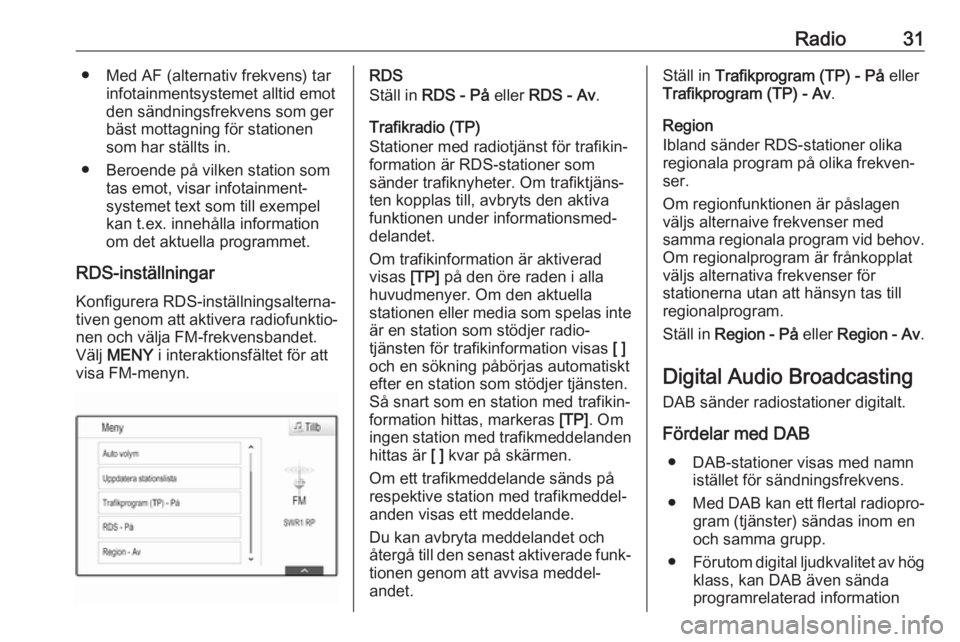
Radio31● Med AF (alternativ frekvens) tarinfotainmentsystemet alltid emot
den sändningsfrekvens som ger
bäst mottagning för stationen
som har ställts in.
● Beroende på vilken station som tas emot, visar infotainment‐systemet text som till exempel
kan t.ex. innehålla information
om det aktuella programmet.
RDS-inställningar Konfigurera RDS-inställningsalterna‐
tiven genom att aktivera radiofunktio‐
nen och välja FM-frekvensbandet.
Välj MENY i interaktionsfältet för att
visa FM-menyn.RDS
Ställ in RDS - På eller RDS - Av .
Trafikradio (TP)
Stationer med radiotjänst för trafikin‐
formation är RDS-stationer som
sänder trafiknyheter. Om trafiktjäns‐
ten kopplas till, avbryts den aktiva funktionen under informationsmed‐
delandet.
Om trafikinformation är aktiverad
visas [TP] på den öre raden i alla
huvudmenyer. Om den aktuella
stationen eller media som spelas inte
är en station som stödjer radio‐
tjänsten för trafikinformation visas [ ]
och en sökning påbörjas automatiskt efter en station som stödjer tjänsten.
Så snart som en station med trafikin‐
formation hittas, markeras [TP]. Om
ingen station med trafikmeddelanden hittas är [ ] kvar på skärmen.
Om ett trafikmeddelande sänds på
respektive station med trafikmeddel‐
anden visas ett meddelande.
Du kan avbryta meddelandet och
återgå till den senast aktiverade funk‐
tionen genom att avvisa meddel‐
andet.Ställ in Trafikprogram (TP) - På eller
Trafikprogram (TP) - Av .
Region
Ibland sänder RDS-stationer olika
regionala program på olika frekven‐
ser.
Om regionfunktionen är påslagen
väljs alternaive frekvenser med
samma regionala program vid behov. Om regionalprogram är frånkopplat
väljs alternativa frekvenser för
stationerna utan att hänsyn tas till
regionalprogram.
Ställ in Region - På eller Region - Av .
Digital Audio Broadcasting
DAB sänder radiostationer digitalt.
Fördelar med DAB ● DAB-stationer visas med namn istället för sändningsfrekvens.
● Med DAB kan ett flertal radiopro‐
gram (tjänster) sändas inom en
och samma grupp.
● Förutom digital ljudkvalitet av hög
klass, kan DAB även sända
programrelaterad information
Page 36 of 153
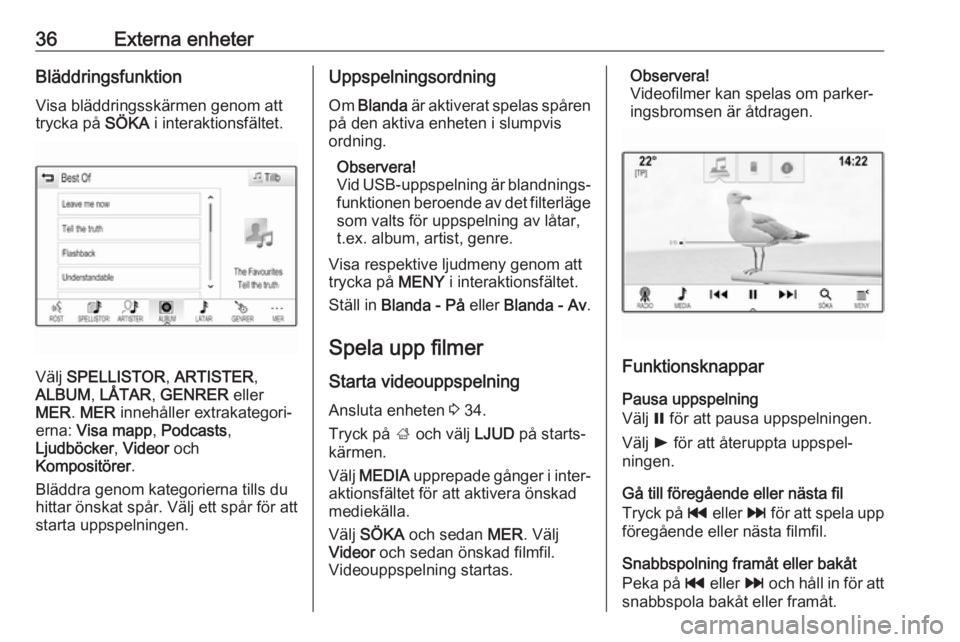
36Externa enheterBläddringsfunktionVisa bläddringsskärmen genom att
trycka på SÖKA i interaktionsfältet.
Välj SPELLISTOR , ARTISTER ,
ALBUM , LÅTAR , GENRER eller
MER . MER innehåller extrakategori‐
erna: Visa mapp , Podcasts ,
Ljudböcker , Videor och
Kompositörer .
Bläddra genom kategorierna tills du
hittar önskat spår. Välj ett spår för att
starta uppspelningen.
Uppspelningsordning
Om Blanda är aktiverat spelas spåren
på den aktiva enheten i slumpvis
ordning.
Observera!
Vid USB-uppspelning är blandnings‐
funktionen beroende av det filterläge
som valts för uppspelning av låtar, t.ex. album, artist, genre.
Visa respektive ljudmeny genom att
trycka på MENY i interaktionsfältet.
Ställ in Blanda - På eller Blanda - Av .
Spela upp filmer
Starta videouppspelning
Ansluta enheten 3 34.
Tryck på ; och välj LJUD på starts‐
kärmen.
Välj MEDIA upprepade gånger i inter‐
aktionsfältet för att aktivera önskad
mediekälla.
Välj SÖKA och sedan MER. Välj
Videor och sedan önskad filmfil.
Videouppspelning startas.Observera!
Videofilmer kan spelas om parker‐
ingsbromsen är åtdragen.
Funktionsknappar
Pausa uppspelning
Välj = för att pausa uppspelningen.
Välj l för att återuppta uppspel‐
ningen.
Gå till föregående eller nästa fil
Tryck på t eller v för att spela upp
föregående eller nästa filmfil.
Snabbspolning framåt eller bakåt
Peka på t eller v och håll in för att
snabbspola bakåt eller framåt.
Page 37 of 153

Externa enheter37Du kan också flytta reglaget på tids‐
fältet.
Videomeny
Visa videomenyn genom att trycka på MENY i interaktionsfältet.
Använda smartphone- applikationer
Telefonprojiceringsapparna Apple
CarPlay™ och Android™ Auto visar utvalda appar från din smarttelefon
på infotainmentskärmen och gör att
de kan styras direkt via infotainment‐
systemets reglage.
Kontrollera med enhetens tillverkare
om denna funktion är kompatibel med
din smarttelefon och om denna app är tillgänglig i det land du befinner dig i.
Förbereda en smartphone Android-telefon: Ladda ner Android
Auto-appen till din smarttelefon från
Google Play™-butiken.
iPhone ®
: Se till att Siri ®
är aktiverat på
din smarttelefon.Aktivera telefonprojicering i
inställningsmenyn
Tryck på ; och välj
INSTÄLLNINGAR på startskärmen.
Bläddra igenom listan och välj
Apple CarPlay eller Android Auto för
att visa en undermeny.
Kontrollera att respektive app är akti‐
verad.
Välj Hantera enheter för att visa en
lista över alla enheter som är registre‐
rade för den här funktionen.
Ansluta telefonen
Anslut smarttelefonen till USB-porten 3 34.
Starta telefonprojicering Starta telefonprojiceringfunktionen
genom att trycka på ; och sedan
välja PROJEKTION .
Observera!
Om appen känns igen av infotain‐
mentsystemet kan det hända att
programikonen ändras till
Apple CarPlay eller Android Auto .Du kan också starta funktionen
genom att hålla in ; i några
sekunder.
Den telefonprojiceringsskärm som visas beror på din smarttelefon och
programvarans version.
Återgå till infotainmentskärmen Tryck på ;.
Använda appar
Via applikationen SHOP går det att
ladda ner externa appar till infotain‐ mentsystemet.
Användarregistrering När BUTIKEN startas för första
gången krävs det en användarregist‐ rering.
Tryck på ; och välj sedan SHOP.
Följ anvisningarna på skärmen: 1. Starta registreringen.
2. Skriv in ditt för- och efternamn.
3. Välj ditt land.
4. Godkänn användningsvillkoren och sekretessmeddelandet.
Page 39 of 153
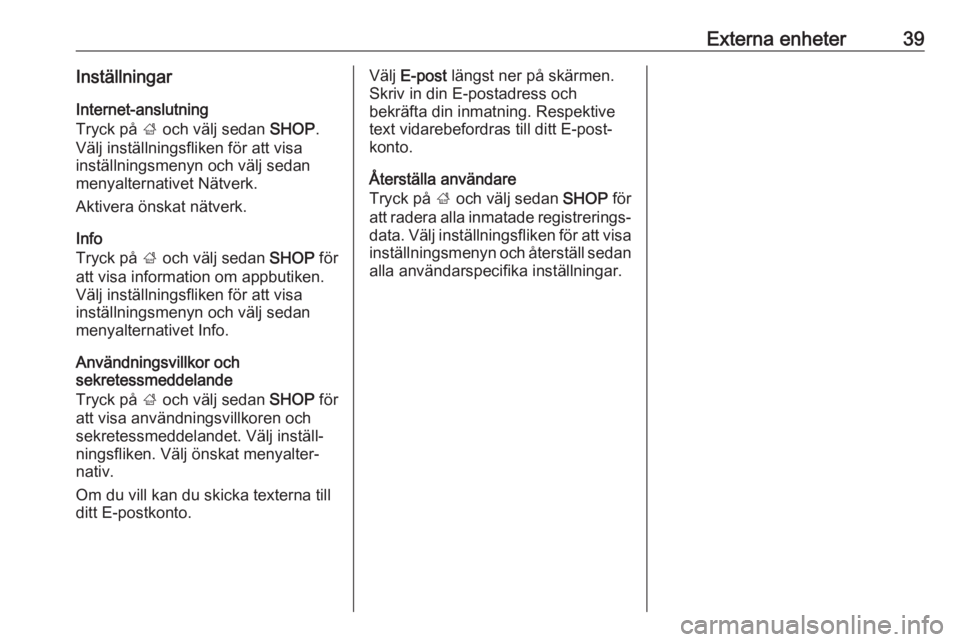
Externa enheter39Inställningar
Internet-anslutning
Tryck på ; och välj sedan SHOP.
Välj inställningsfliken för att visa
inställningsmenyn och välj sedan
menyalternativet Nätverk.
Aktivera önskat nätverk.
Info
Tryck på ; och välj sedan SHOP för
att visa information om appbutiken.
Välj inställningsfliken för att visa
inställningsmenyn och välj sedan
menyalternativet Info.
Användningsvillkor och
sekretessmeddelande
Tryck på ; och välj sedan SHOP för
att visa användningsvillkoren och sekretessmeddelandet. Välj inställ‐
ningsfliken. Välj önskat menyalter‐
nativ.
Om du vill kan du skicka texterna till
ditt E-postkonto.Välj E-post längst ner på skärmen.
Skriv in din E-postadress och
bekräfta din inmatning. Respektive
text vidarebefordras till ditt E-post‐
konto.
Återställa användare
Tryck på ; och välj sedan SHOP för
att radera alla inmatade registrerings‐ data. Välj inställningsfliken för att visa
inställningsmenyn och återställ sedan alla användarspecifika inställningar.
Page 42 of 153
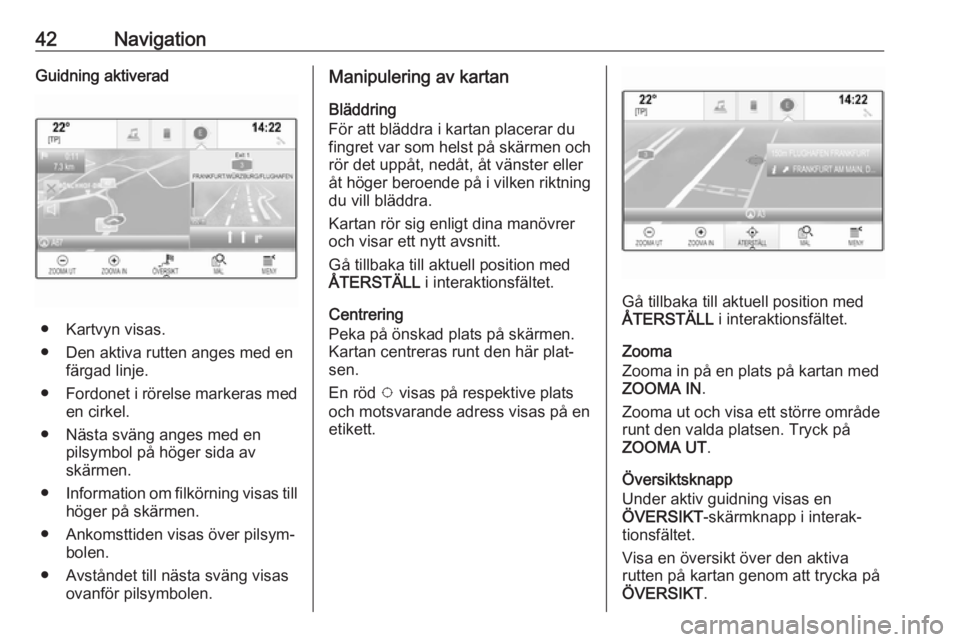
42NavigationGuidning aktiverad
● Kartvyn visas.
● Den aktiva rutten anges med en färgad linje.
● Fordonet i rörelse markeras med
en cirkel.
● Nästa sväng anges med en pilsymbol på höger sida av
skärmen.
● Information om filkörning visas till
höger på skärmen.
● Ankomsttiden visas över pilsym‐ bolen.
● Avståndet till nästa sväng visas ovanför pilsymbolen.
Manipulering av kartan
Bläddring
För att bläddra i kartan placerar du
fingret var som helst på skärmen och
rör det uppåt, nedåt, åt vänster eller
åt höger beroende på i vilken riktning
du vill bläddra.
Kartan rör sig enligt dina manövrer
och visar ett nytt avsnitt.
Gå tillbaka till aktuell position med
ÅTERSTÄLL i interaktionsfältet.
Centrering
Peka på önskad plats på skärmen.
Kartan centreras runt den här plat‐
sen.
En röd v visas på respektive plats
och motsvarande adress visas på en etikett.
Gå tillbaka till aktuell position med
ÅTERSTÄLL i interaktionsfältet.
Zooma
Zooma in på en plats på kartan med
ZOOMA IN .
Zooma ut och visa ett större område
runt den valda platsen. Tryck på
ZOOMA UT .
Översiktsknapp
Under aktiv guidning visas en
ÖVERSIKT -skärmknapp i interak‐
tionsfältet.
Visa en översikt över den aktiva
rutten på kartan genom att trycka på
ÖVERSIKT .